vivo更换锁屏壁纸
vo手机为用户提供了多种更换锁屏壁纸的方式,以下是几种常见的方法及详细步骤:

使用自带壁纸更换
| 步骤 | 操作详情 |
|---|---|
| 第一步 | 打开手机“设置”应用,一般在手机主屏幕或应用列表中可以找到。 |
| 第二步 | 在设置中找到“壁纸与锁屏”选项并点击进入,不同系统版本的vivo手机,该选项的位置可能略有不同,但通常都在个性化或显示相关的设置类别下。 |
| 第三步 | 进入“壁纸与锁屏”后,选择“锁屏壁纸”选项,此时会显示手机自带的一些壁纸供你选择。 |
| 第四步 | 从展示的壁纸中挑选你喜欢的图片,点击即可将其设置为锁屏壁纸,部分壁纸可能还支持预览功能,你可以先查看效果再确定是否设置。 |
使用相册中的照片更换
| 步骤 | 操作详情 |
|---|---|
| 第一步 | 打开手机“相册”应用,找到你想要设置为锁屏壁纸的照片。 |
| 第二步 | 点击照片后,通常会在屏幕下方或上方出现一个操作菜单,选择“更多”或类似的选项(具体名称可能因系统版本和相册应用的不同而有所差异)。 |
| 第三步 | 在弹出的功能菜单中,找到并点击“壁纸”或“设置为壁纸”选项。 |
| 第四步 | 在壁纸设置页面中,选择“锁屏壁纸”选项,然后根据需要对图片进行裁剪、缩放等调整,以确保图片在锁屏界面上显示效果最佳,调整完成后,点击“确定”或“应用”按钮,即可将该照片设置为锁屏壁纸。 |
使用第三方应用更换
| 步骤 | 操作详情 |
|---|---|
| 第一步 | 在应用商店中搜索并下载安装你喜欢的壁纸应用,如“壁纸精灵”“全局透明壁纸”等,这些应用通常提供了丰富的壁纸资源,包括各种类型的图片、动态壁纸等。 |
| 第二步 | 打开安装好的第三方壁纸应用,在应用中浏览并选择你想要设置为锁屏壁纸的图片或动态壁纸。 |
| 第三步 | 在选择好壁纸后,按照应用中的提示进行设置,需要在应用的设置选项中找到“锁屏壁纸”或相关的设置入口,然后选择你刚刚选中的图片进行设置,有些应用可能还会提供一些额外的个性化设置选项,如壁纸的滚动方式、显示效果等,你可以根据自己的喜好进行调整。 |
注意事项
- 权限问题:部分第三方壁纸应用可能需要获取一定的系统权限才能正常设置锁屏壁纸,如存储权限、读取手机状态等,在安装和使用这类应用时,要仔细阅读权限申请提示,确保你了解并同意应用获取相关权限。
- 兼容性问题:虽然大多数主流的壁纸应用都兼容vivo手机,但仍有少数应用可能存在兼容性问题,导致无法正常设置锁屏壁纸或出现闪退等情况,如果遇到此类问题,建议尝试更换其他类似的应用。
- 系统更新影响:vivo手机的系统更新可能会对一些第三方应用的功能产生影响,包括锁屏壁纸的设置,如果你在系统更新后发现之前正常使用的壁纸应用出现问题,可以尝试重新安装应用或等待应用开发者发布适配新版本系统的更新。
相关问答FAQs
问题1:vivo手机更换锁屏壁纸后,为什么锁屏界面没有立即显示新壁纸? 回答:这可能是由于系统缓存或应用设置的原因,你可以尝试以下方法解决:一是重启手机,让系统重新加载壁纸设置;二是检查壁纸应用的设置是否正确,确保已经成功将新壁纸设置为锁屏壁纸;三是清除相册或壁纸应用的缓存数据,然后再次设置壁纸。

问题2:vivo手机可以设置动态锁屏壁纸吗? 回答:可以,vivo手机支持设置动态锁屏壁纸,你可以通过以下几种方式实现:一是使用vivo手机自带的动态壁纸功能,在“壁纸与锁屏”设置中选择系统提供的动态壁纸;二是使用第三方壁纸应用,如“全局透明壁纸”“火萤酱”等,这些应用提供了丰富的动态壁纸资源,你可以在应用中选择喜欢的动态壁纸并进行设置。

版权声明:本文由环云手机汇 - 聚焦全球新机与行业动态!发布,如需转载请注明出处。



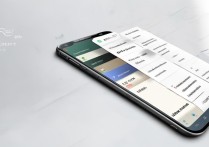

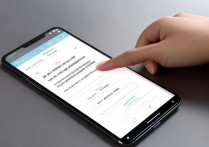
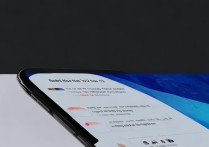





 冀ICP备2021017634号-5
冀ICP备2021017634号-5
 冀公网安备13062802000102号
冀公网安备13062802000102号